

出現 [無法連線到...] 訊息。爲什麼?
可能的原因:
嘗試新增印表機時:
印表機主機名稱或 IP 位址已變更。
您輸入的印表機主機名稱或 IP 位址不正確。
印表機處於錯誤模式。
印表機正在起始化或關閉。
印表機電源已經關閉。
當您嘗試從印表機下拉式清單連線到印表機時:
印表機主機名稱或 IP 位址已變更。
印表機處於錯誤模式。
印表機正在起始化或關閉。
印表機電源已經關閉。
檢查印表機主機名稱或 IP 位址。
開啟 Web 瀏覽器然後輸入印表機主機名稱或 IP 位址,檢查能否連接印表機。
檢查印表機是否處於活動狀態且未處於錯誤模式。
當您可以連接到印表機時,您可以透過「使用者名稱」 - [印表機] 將印表機新增至 PRISMAproduce Tech,請參閱 管理印表機下拉清單。
您無法與 imagePROGRAF 印表機連線的理由還有兩個:
尚未安裝印表機驅動程式。
若未安裝驅動程式,請先安裝驅動程式。從 Canon 支援網站下載正確的驅動程式。
印表機驅動程式尚未設定正確。
開啟「印表機屬性」驅動程式。
畫面上將會開啟一個視窗。
點選「一般」標籤下方的「變更內容」。
以「管理員」身分登入。
開啟「連接埠」標籤。
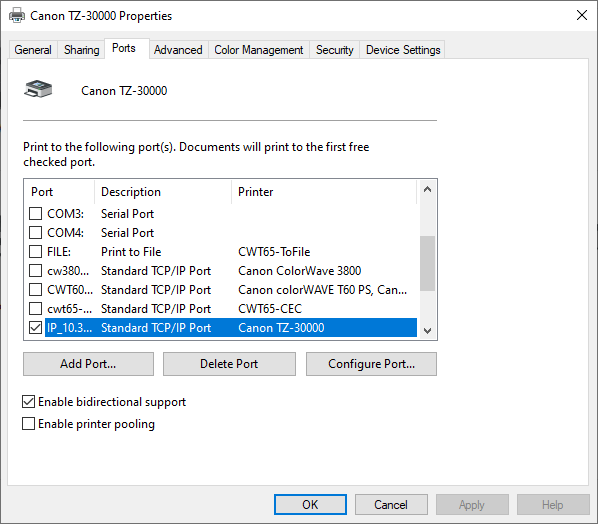
選取已經啟用的連接埠,然後按一下「設定連接埠...」。
畫面上將會開啟一個視窗。
檢查主機名稱(印表機名稱)或 IP 位址是否和 PRISMAproduce Tech 所用的相同。如果不同,請變更名稱或位址。
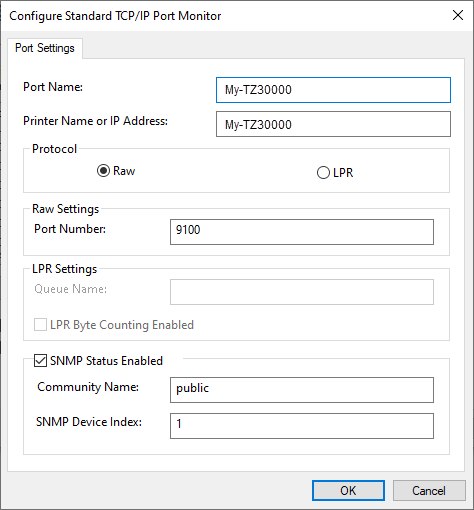
回到「一般」標籤。
按一下「列印測試頁」,檢查連線是否有效。